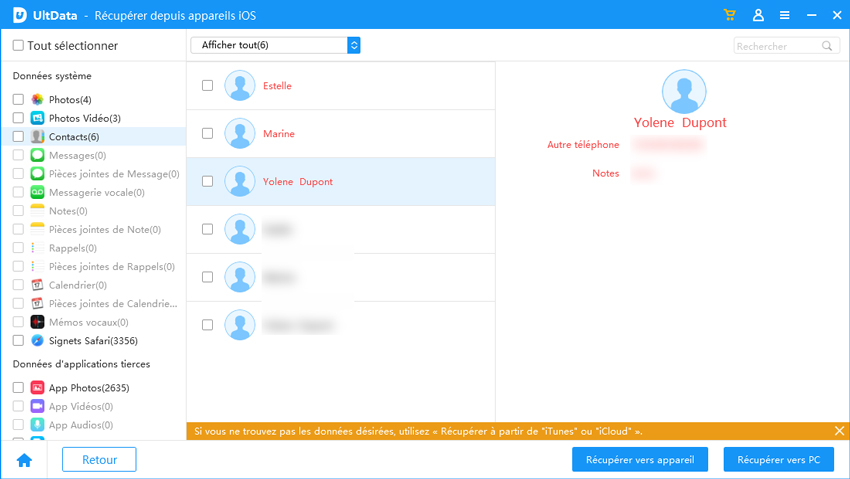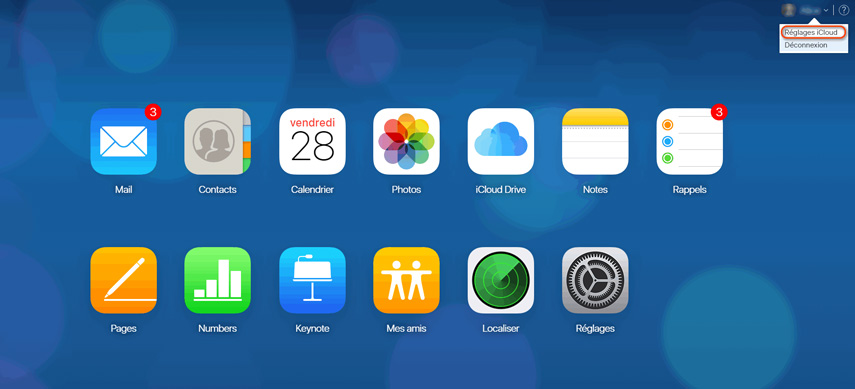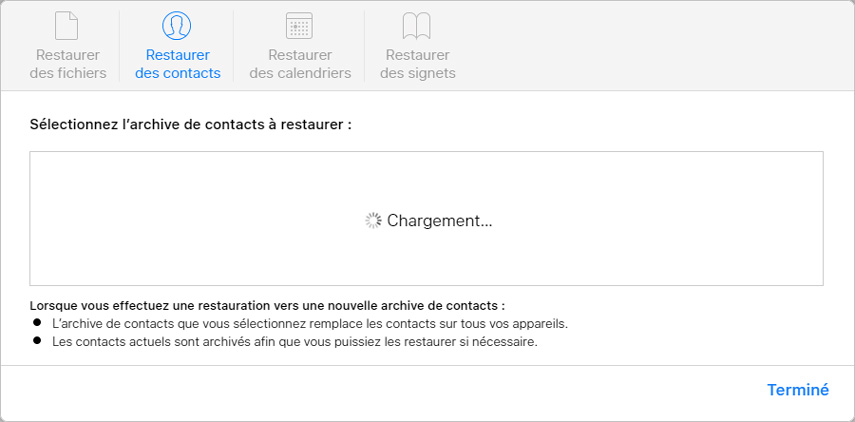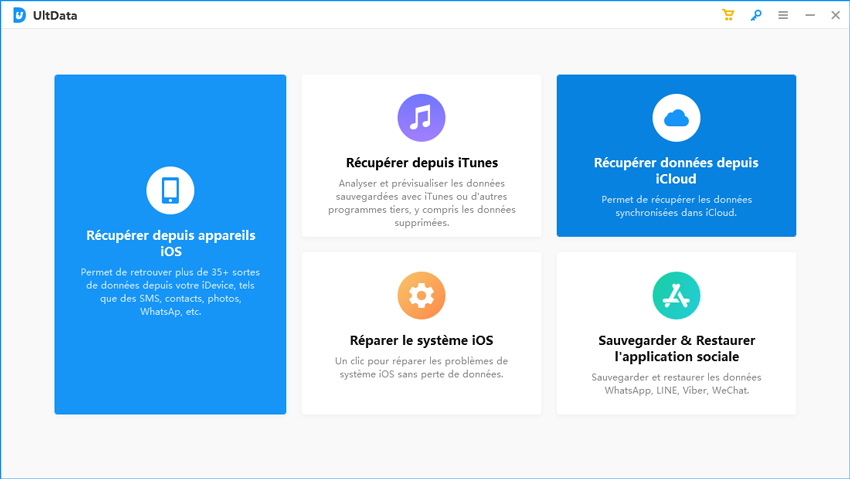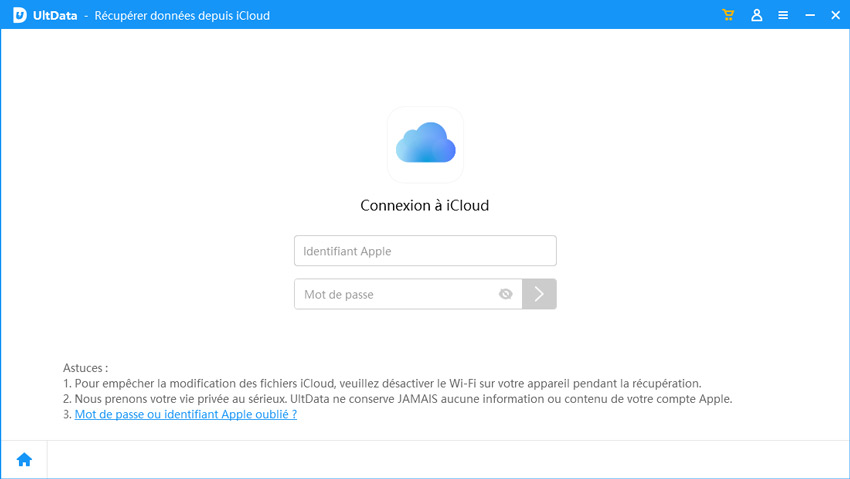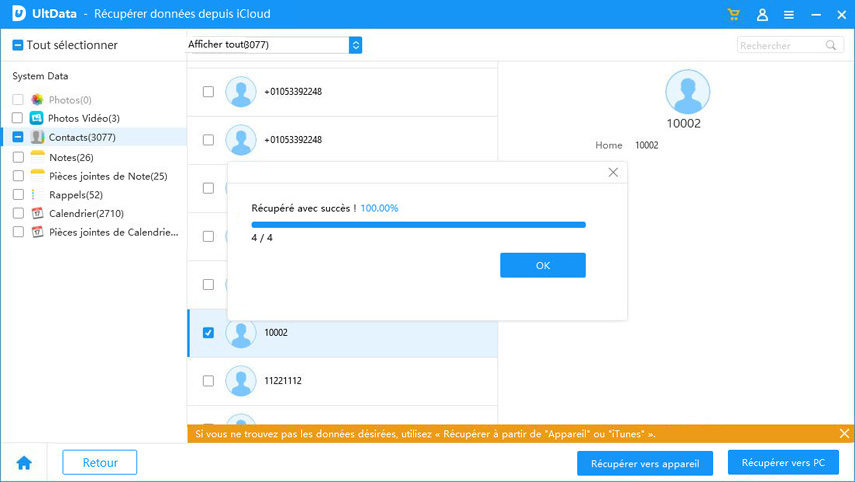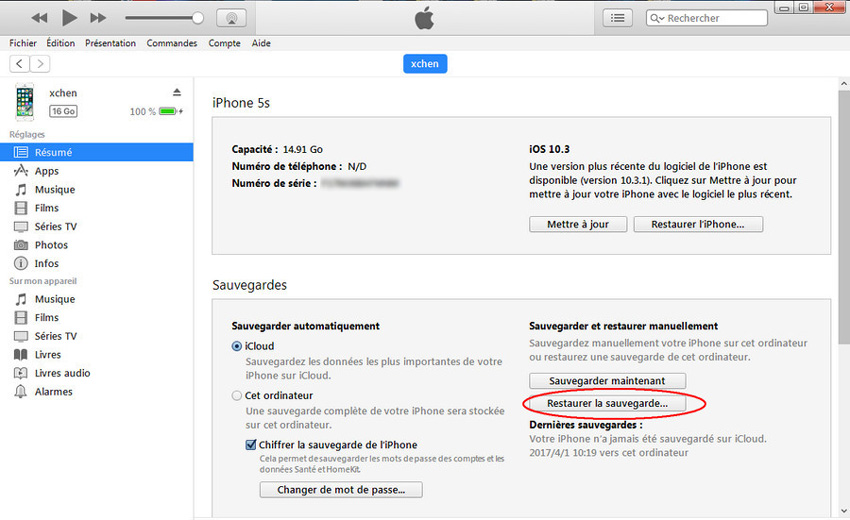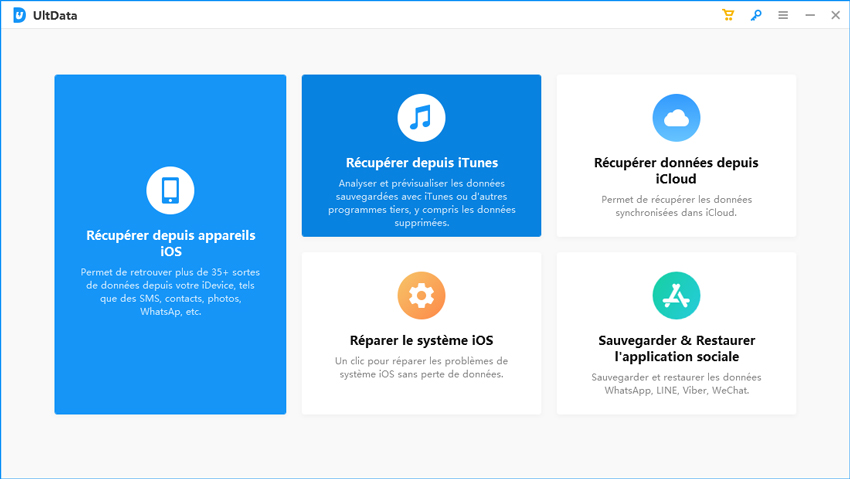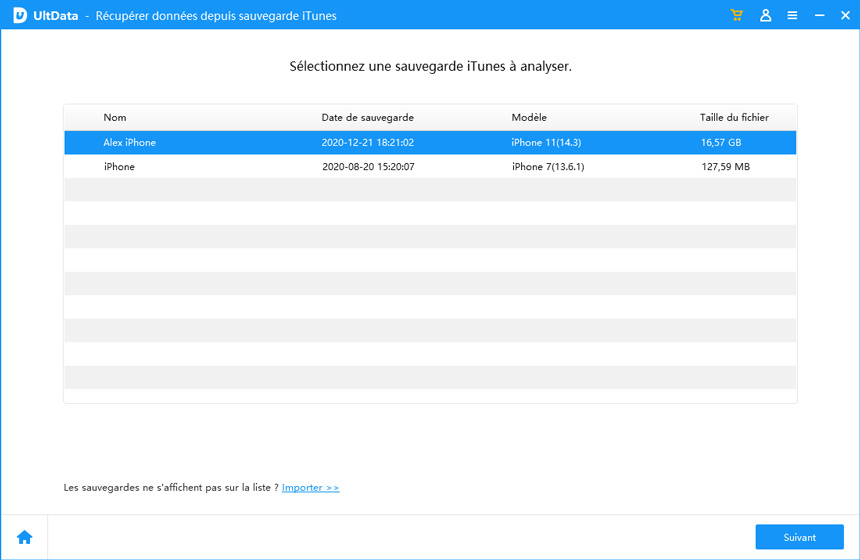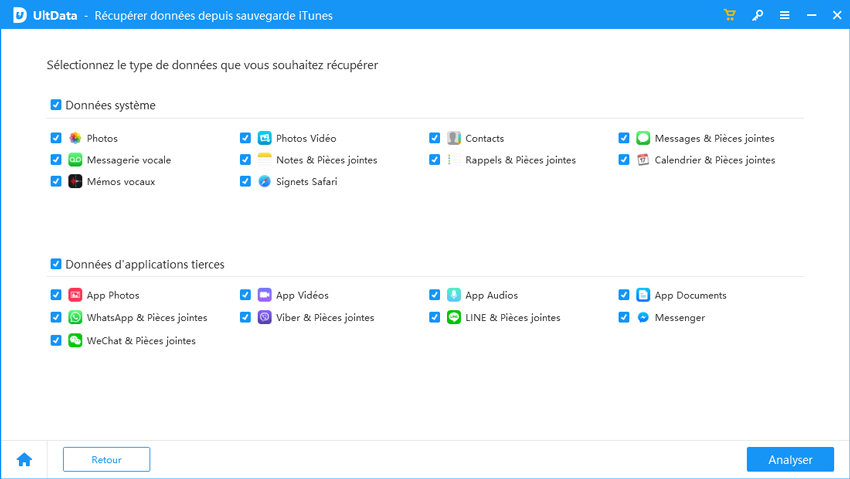Comment Récupérer des Contacts Supprimés sur iPhone ?|2025|
Avez-vous perdu tous vos contacts ou juste quelques-uns sur votre iPhone après une erreur ou une réinitialisation ? C'est fréquent, nous vous présentons 5 méthodes pour retrouver contact supprimé iPhone 16/15/14/13/12/11/XR/X/XS/SE/8/7. Nous vous expliquons dans cet article 3 méthodes recommandées par Apple mais relativement complexes, ainsi qu'une alternative simple avec Tenorshare UltData pour récupérer vos contacts rapidement et sans connaissance spécifique. Choisissez celle qui vous convient le mieux !
- Méthode 1. Récupérer contact iPhone perdu sans sauvegarde (recommandé)
- Méthode 2. Récupérer contacts iPhone via iCloud
- Méthode 3. Récupérer contact supprimé iPhone à l'aide d'iTunes
- Méthode 4. Récupérer contact supprimé iPhone sans ordinateur (depuis carte SIM)
- Méthode 5. Récuperer les contacts sur iPhone par Gmail
- Astuces Bonus : Sauvegarder les données périodiquement sur ordinateur
Tuto de vidéo : Comment Récupérer Mes Contacts Supprimés iPhone Sans Sauvegarde ?
Méthode 1. Récupérer contact iPhone perdu sans sauvegarde (recommandé)
Une méthode simple, rapide et efficace vous permet de récupérer des contacts supprimés iPhone sans sauvegarde, ni iTunes, ni iCloud. Cette solution, Tenorshare UltData, est compatible avec les ordinateurs Windows et Mac. Ce logiciel de récupération contacts iPhone, très facile à utiliser, ne nécessite aucune connaissance particulière. En 3 étapes, vous retrouvez tous vos contacts iPhone supprimés sans avoir eu besoin de restaurer votre appareil à partir d'une sauvegarde. Par ailleurs, vos autres données seront intactes, vous récupérerez seulement les contacts que vous souhaitez !
Comment cela fonctionne ?
Connectez votre iPhone à votre ordinateur à l'aide d'un câble USB puis ouvrez UltData. Cliquez sur « Récupérer depuis appareils iOS ».

Ensuite, cliquez sur « Analyser » pour numériser toutes vos données iPhone.

Lorsque le scan est terminé, cliquez sur « Contacts » afin d'afficher tous vos contacts récupérés. Vous pouvez alors sélectionner le ou les contacts que vous souhaitez restaurer sur votre iPhone et cliquer sur « Récupérer vers appareil » ou « Récupérer vers PC ».

Plusieurs options très utiles sont disponibles :
- Vous pouvez choisir le mode d'affichage de vos contacts : tous les contacts, seulement les contacts existants ou uniquement les contacts perdus.
- Vous avez la possibilité de restaurer tous vos contacts en une seule fois.
- Vous pouvez également imprimer votre liste de contacts.
- Vous pouvez choisir le dossier de destination dans lequel les contacts récupérés seront stockés.
Voici une vidéo sur Comment Récupérer ses Contacts sur iPhone :
Méthode 2. Récupérer contacts iPhone via iCloud
Si votre app « Contacts » utilise iCloud, vous avez la possibilité de retrouver vos contacts iPhone via le Cloud. En effet, depuis la mise à jour d'iOS 8, Apple a ajouté une nouvelle fonctionnalité très utile : la sauvegarde automatique et régulière de vos contacts sous forme de liste d'archive que vous pouvez restaurer dès que vous le souhaitez.
Vous trouverez ici, 2 moyens de retrouver un contact supprimé iPhone via iCloud !
Moyen 1. Retrouver numéro supprimé iPhone en restaurant des contacts dans iCloud
Le premier moyen de récupération des numéros supprimés iPhone via iCloud consiste à restaurer des contacts.
Comment procéder ?
Vous devez vous rendre sur iCloud.com et renseigner vos identifiants Apple. Puis, cliquez sur « Réglages » situé en haut à droite.

En bas de l'écran, cliquez sur « Restaurer des contacts » au-dessous de « Avancé ».

Après le chargement, vous avez alors accès aux différentes versions classées par date et heure d'archivage. Choisissez la version que vous souhaitez restaurer puis cliquez sur « Restaurer ».

Inconvénients :
- Vous devez obligatoirement utiliser iCloud pour vos contacts.
- Vous ne retrouverez que des contacts qui ont été archivés sur iCloud par le passé.
- La version que vous choisirez de restaurer remplacera vos contacts sur tous vos appareils utilisant l'app « Contact iCloud ».
- Vos contacts actuels seront archivés et remplacés par la version que vous aurez choisie de restaurer.
Si vous ne voulez pas perdre vos contacts actuels dans votre iPhone, vous puvez accdéder au moyen prochain qui vous permet de récupérer contact iCloud de manière sélective sans restauration.
Moyen 2. Récupérer un numéro supprimé iPhone via iCloud sans restauration
Avant la perte des conctacts, vous avez synchronisé vos contacts dans iCloud ? Alors Tenorshare UltData - Récupération données iPhone vous permet de Récupérer vos contacts synchronisés dans iCloud sans restauration.
Voyez comment récupérer numéros effacés iPhone via iCloud de manière sélective sans aucune perte des données avec Tenorshare UltData pour iOS :
Lancez Tenorshare UltData pour iOS dans votre ordinateur après l'installation, puis cliquez sur « Récupérer données depuis iCloud ».

Ensuite, connectez-vous avec votre compte et mot de passe iCloud.

Assurez-vous d'avoir cochez « Contacts », puis cliquez sur « Télécharger ».
Après la téléchargement des contacts synchronisés dans iCloud, sélectionez vos contacts que vous voulez, puis cliquez sur « Récupérer vers PC » ou « Récupérer vers appareil ».

Voilà, vos contacts supprimés sont revenu depuis iCloud sans restauration à l'aide de Tenorshare UltData pour iOS.
Méthode 3. Récupérer contact supprimé iPhone à l'aide d'iTunes
Une autre méthode proposée pour récupérer un contact supprimé iPhone consiste à restaurer une sauvegarde iTunes. Cela implique bien entendu d'avoir déjà effectué une sauvegarde de votre iPhone via iTunes. En fait, il y a également 2 moyens pour contact perdu iPhone depuis sauvegarde iTunes, un est proposé par Apple en restaurant votre iPhone à partir d'une sauvegarde iTunes, l'autre est proposé par Tenorshare UltData pour iOS qui vous permet de récupérer vos contacts iPhone depuis sauvegarde iTunes sans restauration.
Moyen 1. Récupérer les contacts iPhone perdus en restaurant iPhone à partir d'une sauvegarde iTunes
Ici, vous trouverez un guide détaillé de récupération des numéros effacés en restaurant une sauvegarde iTunes.
Comment procéder ?
- Ouvrez iTunes et connectez votre iPhone à votre ordinateur à l'aide d'un câble USB.
- Sélectionnez votre iPhone et cliquez sur « Restaurer la sauvegarde ».
Choisissez dans la liste qui s'affiche la sauvegarde que vous souhaitez restaurer et cliquez sur « Restaurer ».

Cette méthode, relativement simple, est assez contraignante puisque ce ne sont pas uniquement vos contacts perdus que vous récupérerez mais toutes vos anciennes données ! Vous retrouverez peut-être vos contacts supprimés mais perdrez vos données actuelles (dont vos contacts) qui seront remplacées par les données contenues dans la sauvegarde que vous aurez choisie de restaurer.
En outre, rien ne garantit que vous puissiez récupérer tous vos contacts perdus puisqu'il faut pour cela effectuer des sauvegardes via iTunes de manière régulière.
Moyen 2. Retrouver un numéro supprimé sur iPhone depuis sauvegarde iTunes sans restauration
Puis-je récupérer mes contacts sur iPhone à partir ma sauvegarde iTunes de manière sélective sans restauration ? Bien sûr oui, il est recommandé de restaurer contacts iPhone dans la sauvegarde iTunes à l'aide de Tenorshare UltData pour iOS en utilisant sa fonction "Récupérer depuis iTunes", ce qui vous aider à lire les données de sauvegarde iTunes et sélectionner vos contacts désirés à récupérer sans restauration ni perte des données iPhone.
Lancez ce programme, sélectionnez la fonction « Récupérer depuis iTunes ».

Connectez votre iPhone à l'odinateur avec un câble USB. Une fois votre iPhone est détecté, slectionnez une de votre sauvegarde iTunes.

Ici, cochez Contacts, puis cliquez sur le bouton « Analyser ».

Après l'analyse des données de sauvegarde iTunes, allez dans Contacts, puis prévisualiser vos contacts et sélectionnez ce que vous voulez récupérer. À la fin, il vous siffit de cliquer sur « Récupérer vers PC ».

Méthode 4. Récupérer contact supprimé iPhone sans ordinateur (depuis carte SIM)
Si vous avez enregistré vos contacts sur une carte SIM, vous pouvez les récupérer en les important de votre carte SIM vers votre iPhone.
- Munissez-vous de la carte SIM de votre ancien téléphone sur laquelle se trouvent les contacts iPhone que vous souhaitez récupérer et insérez-la dans votre iPhone.
- Allez dans Réglages > Contacts > Importer les contacts SIM.
- Une fois que vos contacts SIM ont été importés, replacez votre carte SIM actuelle dans votre iPhone afin de retrouver vos réglages.
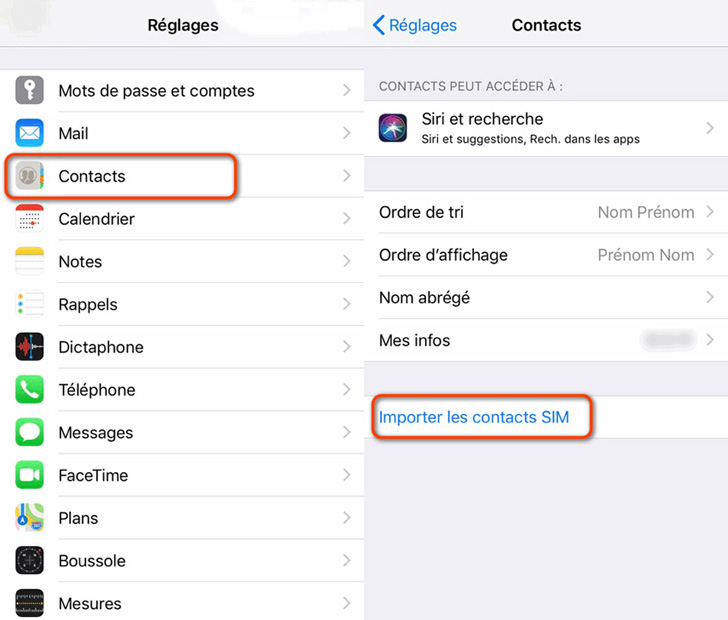
Cette méthode comporte des inconvénients majeurs : les contacts sont généralement enregistrés sur l'iPhone et non sur la carte SIM donc vous risquez de ne pas retrouver vos contacts. De plus, il est nécessaire que votre iPhone n'utilise pas la carte SIM de votre ancien téléphone et il est souvent difficile de retrouver une ancienne carte SIM. Enfin, il est impératif que le format de la carte SIM soit adapté à votre iPhone.
Méthode 5. Récuperer les contacts sur iPhone par Gmail
Il existe également une autre méthode pour récupérer contact iPhone gratuitement sans ordinateur, à savoir récupérer vos contacts iPhone effacés via Gmail, mais pour utiliser cette méthode, la synchronisation de vos contacts iPhone avec Gmail est nésessaire. Malgré tout, voyons comment utiliser ce moyen de récupération de contacts iPhone :
Sur votre iPhone, allez dans Réglages > Mail > Ajouter un compte > Google.

- Entrez votre adresse e-mail et le mot de passe pour vous connecter, puis autoriser les configurations demandées cet iPhone.
- Après cela, la page Gmail vous vient, activez l'option Contacts, puis, une fenêtre s'affiche, cliquez sur Garder sur mon iPhone.
- Cliquez sur Enregistrer en haut à droite, puis, cet iPhone restaure automatiques vos contacts synchronisés avec votre compte Gmail, il vous suffit d'attendre la fin de processus.
Cette méthode a des inconvénients :
- Synchronisation précédente des contacts iPhone avec Gmail est requise.
- Il faut un connection de réseau stable lors de processus.
- Il prend de nombreux temps lors d'utilisation de ce moyen.
- Vos contacts actuls dans votre iPhone seront supprimés après avoir restauré les contacts depuis Gmail.
En conséquence, il est conseillé d'utiliser Tenorshare UltData pour restaurer les contacts iPhone sans sauvegarde en sécurété.
Astuces Bonus : Sauvegarder les données périodiquement sur ordinateur
Afin d'éviter tout problème de perte de données précieuses, suppressions malencontreuses, etc., nous vous recommandons d'effectuer régulièrement des sauvegardes vers votre ordinateur. Vous pouvez utiliser pour cela le logiciel iTunes ou bien une alternative iTunes - Tenorshare iCareFone qui vous permet de sélectionner les données que vous souhaitez sauvegarder sur votre ordinateur. Pour encore plus de sécurité, veillez à enregistrer vos données sauvegardées sur un disque dur externe afin de pouvoir y avoir accès en cas de panne d'ordinateur ou autre.
Astuces à ne pas manquer :
Conclusion
Ainsi, pour récupérer contact iPhone, vous avez le choix entre 6 méthodes. Certaines sont plus compliquées que d'autres et comportent des inconvénients majeurs. La solution Tenorshare UltData permet de récupérer contact iPhone sur PC en toute simplicité et sans toucher à vos autres données !
- Retrouver 35+ types de fichiers (SMS, photos, vidéos, contacts, WhatsApp, etc.)
- Logiciel N°1 pour extraire toutes les données d'une copie de sauvgearde iCloud
- Récupérer vos données d'iPhone/iPad/iPod désirées. Logiciel intuitif, facile à utiliser.
- Sauvegarder, restaurer des messages WhatsApp, LINE, Kik, Viber, WeChat.
- Compatible avec les dernières versions d'iOS 26 et d'iPhone 16/Plus/Pro/Pro Max.
- Tenorshare 4uKey permet de supprimer le code d'accès au temps d'écran sans perte de données.
- Tenorshare New Release : iAnyGo - Changer la position GPS sur iPhone/iPad/Android en un seul clic.
- Tenorshare 4MeKey : Supprimer le verrouillage d'activation iCloud sans mot de passe/identifiant Apple. [Compatible avec iOS 16.7]

Tenorshare UltData
Meilleur Logiciel de Récupération de Données pour iPhone
Taux de Récupération de Données le Plus Élevé